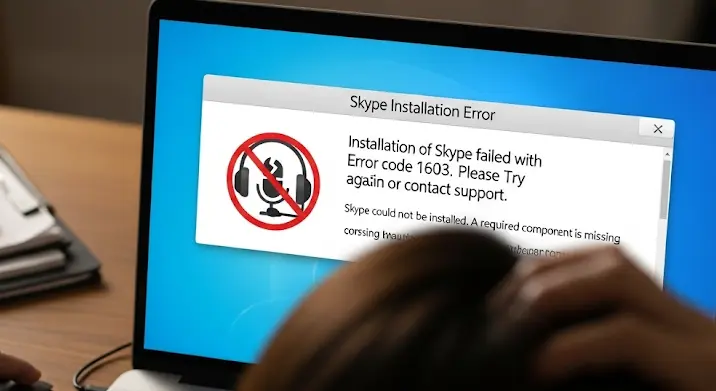
Képzelje el a helyzetet: sürgősen szüksége lenne a Skype-ra, hogy felhívja családtagját, részt vegyen egy fontos online megbeszélésen, vagy csak bejelentkezzen a barátaival. Ám ahelyett, hogy zökkenőmentesen működne, a telepítés folyamatosan hibába ütközik laptopján. Ez egy rendkívül frusztráló élmény lehet, különösen akkor, ha az ember nem érti, mi áll a háttérben. Ne aggódjon, nincs egyedül! A Skype telepítési hibák meglepően gyakoriak, és számos oka lehet annak, hogy a szoftver nem hajlandó feltelepülni a gépére.
Ebben a cikkben mélyrehatóan boncolgatjuk a probléma gyökerét, bemutatjuk a leggyakoribb okokat, és részletes, lépésről lépésre követhető útmutatót adunk a hibaelhárításhoz. Célunk, hogy segítsünk Önnek visszanyerni a Skype használatának örömét, és elfelejteni a bosszantó üzeneteket.
Milyen hibajelenségekre számíthatunk?
Mielőtt belemerülnénk a lehetséges okokba, nézzük meg, milyen formában jelentkezhet a Skype telepítési probléma. Ezek a tünetek segíthetnek beazonosítani a probléma típusát:
- Telepítés leállása vagy visszaállása: A telepítési folyamat elkezdődik, majd hirtelen leáll, vagy visszagörgeti a már elvégzett módosításokat.
- Hibakódok megjelenése: Gyakran látunk olyan numerikus hibakódokat, mint az 1603, 1618, 1625, amelyek konkrétabb információt rejtenek.
- „Nem sikerült telepíteni a Skype-ot” üzenet: Általános hibaüzenet, amely nem ad részletes tájékoztatást.
- Folyamatos lefagyás vagy „nem válaszol” állapot: A telepítő lefagy, és nem reagál semmire.
- Hiányzó fájlokra vonatkozó figyelmeztetések: A telepítő azt jelzi, hogy bizonyos fájlok hiányoznak vagy sérültek.
Mi lehet a Skype telepítési hiba oka?
A Skype telepítési problémák gyökere igen változatos lehet. A leggyakoribb tényezők a következők:
1. Szoftveres ütközések és biztonsági programok
Ez az egyik leggyakoribb ok. A vírusirtó programok, tűzfalak, vagy akár más kommunikációs szoftverek (pl. Microsoft Teams, Discord) ütközhetnek a Skype telepítőjével. Előfordulhat, hogy a biztonsági szoftver tévesen rosszindulatúnak minősíti a telepítőfájlt, vagy egyszerűen blokkolja a rendszerhez való hozzáférését. A háttérben futó programok, amelyek erőforrásokat használnak, szintén akadályozhatják a zökkenőmentes telepítést.
2. Nem megfelelő rendszerkövetelmények vagy elavult operációs rendszer
Bár a Skype nem egy erőforrásigényes program, bizonyos alapvető rendszerkövetelményekkel rendelkezik. Ha a laptopja operációs rendszere (pl. egy nagyon régi Windows verzió) elavult, vagy nincs elegendő szabad tárhely és RAM, a telepítés kudarcot vallhat. Fontos, hogy a Windows naprakész legyen, és minden szükséges frissítés telepítve legyen.
3. Sérült vagy hiányzó telepítőfájlok, ideiglenes adatok
Előfordulhat, hogy a letöltött Skype telepítőfájl maga sérült meg (pl. hálózati probléma miatt a letöltés során), vagy nem az hivatalos forrásból származik. Emellett a korábbi, sikertelen Skype telepítések maradványai, vagy a rendszerben felgyülemlett ideiglenes fájlok és gyorsítótár adatok is zavarhatják az új telepítést.
4. Rendszergazdai jogosultságok hiánya
A programok telepítéséhez a Windows-ban gyakran rendszergazdai jogosultságokra van szükség. Ha Ön nem rendszergazdai jogokkal rendelkező felhasználóként próbálja telepíteni a Skype-ot, a telepítő nem fogja tudni elvégezni a szükséges módosításokat a rendszerben, és hibával leállhat.
5. Elavult vagy hiányzó illesztőprogramok
Bár ritkábban, de előfordulhat, hogy egyes illesztőprogramok (különösen a hang- és videokártya illesztőprogramjai) elavultak, vagy hiányoznak, és ez megakadályozza a Skype megfelelő telepítését, mivel a program erősen támaszkodik ezekre a komponensekre a működéséhez.
6. Windows Installer szolgáltatás problémái
A Windows Installer egy alapvető szolgáltatás, amely felelős a legtöbb program telepítéséért és eltávolításáért. Ha ez a szolgáltatás valamilyen okból sérült, leállt, vagy nem megfelelően működik, az MSI telepítési hibákat okozhat.
7. Hálózati problémák
Ha a Skype-ot az internetről próbálja telepíteni (online telepítővel vagy a Microsoft Store-ból), a labilis vagy lassú internethálózat is okozhat problémákat a telepítőfájlok letöltése során.
8. Rosszindulatú szoftverek (malware)
A laptopra bejutott vírusok vagy más rosszindulatú szoftverek komolyan befolyásolhatják a rendszer stabilitását és megakadályozhatják a programok telepítését.
Részletes hibaelhárítási útmutató
Most, hogy áttekintettük a lehetséges okokat, nézzük meg, milyen lépéseket tehet a Skype telepítési hibájának megoldásához:
1. Alapvető ellenőrzések és újraindítás
- Indítsa újra a laptopot: Néha a legegyszerűbb megoldás a leghatékonyabb. Az újraindítás megszüntetheti az átmeneti rendszerhibákat.
- Ellenőrizze az internetkapcsolatot: Győződjön meg róla, hogy stabil és gyors internetkapcsolattal rendelkezik, különösen, ha az online telepítőt használja.
2. Rendszerkövetelmények ellenőrzése és rendszerfrissítés
- Győződjön meg a kompatibilitásról: Ellenőrizze, hogy laptopja operációs rendszere (Windows 10 vagy újabb ajánlott) megfelel-e a Skype minimális követelményeinek. Ezt a „Gépház > Rendszer > Névjegy” menüpontban teheti meg.
- Frissítse a Windowst: Győződjön meg róla, hogy az összes Windows frissítés telepítve van. Lépjen a „Gépház > Frissítés és biztonság > Windows Update” menüpontba, és keressen frissítéseket.
3. Telepítés rendszergazdai jogokkal
- Keresse meg a letöltött Skype telepítőfájlt (.exe), kattintson rá jobb gombbal, majd válassza a „Futtatás rendszergazdaként” opciót. Ez biztosítja, hogy a telepítő rendelkezzen a szükséges engedélyekkel.
4. Biztonsági szoftverek ideiglenes kikapcsolása
- Vírusirtó és tűzfal: Ideiglenesen tiltsa le a vírusirtót és a Windows tűzfalat a telepítés idejére. Ne felejtse el visszakapcsolni őket a telepítés befejezése után!
- Kivétel hozzáadása: Alternatívaként megpróbálhatja hozzáadni a Skype telepítőfájlját és a leendő telepítési mappáját a vírusirtó és a tűzfal kivételeihez.
5. Előző telepítések és ideiglenes fájlok törlése
Ez egy kritikus lépés, ha már próbált korábban telepíteni, és sikertelen volt:
- Skype eltávolítása: Ha a Skype részben települt vagy korábban fent volt, távolítsa el teljesen a „Gépház > Alkalmazások > Alkalmazások és szolgáltatások” menüpontban.
- Maradványfájlok törlése:
- Nyomja meg a
Win + Rbillentyűket, írja be a%appdata%parancsot, és nyomja meg az Entert. Keresse meg és törölje a „Skype” és „MicrosoftSkype for Desktop” mappákat. - Ismételje meg ugyanezt a
%localappdata%paranccsal is. - Ezt követően ürítse a lomtárat.
- Nyomja meg a
- Ideiglenes fájlok törlése: Nyomja meg a
Win + Rbillentyűket, írja be a%temp%parancsot, és törölje az összes fájlt és mappát, amennyit csak tud (néhányat a rendszer éppen használhat). Használhatja a Lemezkarbantartó eszközt is (keressen rá a Start menüben) az ideiglenes fájlok törléséhez.
6. Hivatalos forrásból történő letöltés és alternatív telepítő
- Mindig a hivatalos Skype weboldalról (skype.com) töltse le a telepítőt. Kerülje a harmadik féltől származó letöltő oldalakat, mert azok sérült vagy módosított fájlokat tartalmazhatnak.
- Próbálja meg a Microsoft Store-ból letölteni a Skype alkalmazást, ha a hagyományos asztali telepítő nem működik. Ez egy teljesen más telepítési mechanizmus, és sok esetben sikeres lehet.
7. Illesztőprogramok frissítése
- Nyissa meg az Eszközkezelőt (keressen rá a Start menüben), és ellenőrizze, hogy minden eszköz, különösen a hang- és videokártya illesztőprogramjai naprakészek-e. Frissítse őket, ha elavultak, vagy telepítse újra a gyártó weboldaláról.
8. Rendszerfájl-ellenőrző (SFC) és DISM futtatása
Ezek a beépített Windows eszközök segíthetnek az operációs rendszer sérült fájljainak javításában:
- Nyissa meg a Parancssort rendszergazdaként (keresse meg a „cmd” kifejezést a Start menüben, majd jobb gombbal kattintson, és válassza a „Futtatás rendszergazdaként” opciót).
- Írja be a
sfc /scannowparancsot, és nyomja meg az Entert. Várja meg, amíg a folyamat befejeződik. - Ha az SFC hibákat talált, vagy nem oldotta meg a problémát, futtassa a következő DISM parancsokat egyenként:
DISM /Online /Cleanup-Image /CheckHealthDISM /Online /Cleanup-Image /ScanHealthDISM /Online /Cleanup-Image /RestoreHealth
- Indítsa újra a számítógépet a folyamat után.
9. Windows Installer szolgáltatás ellenőrzése
- Nyomja meg a
Win + Rbillentyűket, írja be aservices.mscparancsot, és nyomja meg az Entert. - Keresse meg a „Windows Installer” szolgáltatást a listában. Győződjön meg róla, hogy az „Indítási típus” „Kézi” (Manual), és a „Szolgáltatás állapota” „Futtatás” (Running). Ha nem fut, kattintson rá jobb gombbal, és válassza az „Indítás” (Start) lehetőséget.
10. Új felhasználói profil létrehozása
Ritkán előfordul, hogy a felhasználói profil sérült, ami megakadályozza a telepítést. Próbálja meg létrehozni egy új felhasználói fiókot a laptopján (rendszergazdai jogokkal), és onnan próbálja meg telepíteni a Skype-ot.
11. Eseménynapló ellenőrzése
Az Eseménynapló (Event Viewer) részletes információkat tartalmazhat a telepítés során felmerült hibákról. Keresse meg a „Windows naplók” > „Alkalmazás” vagy „Rendszer” kategóriákat, és keresse a Skype telepítésével kapcsolatos hibákat, figyelmeztetéseket (gyakran sárga vagy piros felkiáltójellel).
12. Rendszer-visszaállítás
Ha a probléma nemrég keletkezett, és korábban működött a Skype telepítése, megpróbálhatja visszaállítani a rendszert egy korábbi időpontra, amikor még minden rendben volt. Ezt a „Vezérlőpult > Helyreállítás > Rendszer-visszaállítás megnyitása” útvonalon teheti meg.
Hogyan előzhetjük meg a jövőbeni problémákat?
- Tartsa naprakészen az operációs rendszerét és az illesztőprogramokat.
- Rendszeresen tisztítsa a laptopját a felesleges ideiglenes fájloktól és programoktól.
- Mindig csak hivatalos forrásból töltsön le szoftvereket.
- Használjon megbízható és naprakész vírusirtó szoftvert.
Összefoglalás
A Skype telepítési hiba laptopon valóban idegőrlő lehet, de ahogy láthatja, a probléma hátterében számos tényező állhat. A legtöbb esetben azonban a fent említett hibaelhárítási lépések alkalmazásával sikeresen orvosolható a helyzet. Fontos a türelem és a módszeres megközelítés. Kezdje az egyszerűbb lépésekkel, és haladjon a komplexebbek felé. Reméljük, ez a részletes útmutató segít Önnek újra élvezni a Skype nyújtotta kommunikációs lehetőségeket!
Ha minden próbálkozása kudarcot vallana, érdemes lehet felvenni a kapcsolatot a Skype támogatásával, vagy fontolóra venni egy alternatív kommunikációs platform használatát, mint például a Microsoft Teams, Zoom, vagy Google Meet, amelyek hasonló funkciókat kínálnak és talán könnyebben telepíthetők az Ön specifikus rendszerkörnyezetében.
